Gotovo svaki korisnik barem je jednom prilikom interakcije s računalom naišao na pogreške čiji sadržaj ukazuje na to da potrebna DLL datoteka nedostaje u sustavu. Biblioteka zvana fptr10.dll se također ponekad nalazi u takvim obavijestima, ali to se događa samo za one korisnike koji rade sa softverom Atola ili 1C. Dalje želimo prikazati dostupne metode za rješavanje ovog problema, koje bi se trebale koristiti iteracijom dok se ne pronađe odgovarajuće rješenje.
1. način: Instalirajte fptr10.dll
Korisnik će uložiti najmanje truda ako preuzme fptr10.dll i zamijeni oštećenu datoteku ili je umetne u korijensku mapu programa ako ona nedostaje.
Ako se pogreška ponovno pojavi, registrirajte datoteku u sustavu pomoću Metoda 4 naš članak.
2. metoda: ponovna instalacija softvera s onesposobljenim antivirusom
Ako naiđete na dotični problem odmah nakon instaliranja programa s 1C ili Atola, sumnja se na djelovanje antivirusne zaštite instalirane na računalu. Sasvim je moguće da aplikacija korištena tijekom instalacije softvera odluči da fptr10.dll nije provjerena knjižnica jer nije uključena u bazu podataka pouzdanih datoteka ili se koristi samo u ovom softveru, što rezultira time da se objekt stavlja u karantenu i briše. Nije ga uvijek moguće samostalno vratiti, osim toga, drugi DLL objekti ponekad se brišu zajedno sa spomenutom datotekom. Stoga će biti najlakše deinstalirati radni alat, a zatim na neko vrijeme isključiti antivirus i ponovo započeti instalaciju. O svemu tome u proširenom obliku pročitajte u ostalim našim materijalima klikom na donje poveznice.
Više detalja:
3. metoda: Ažurirajte upravljačke programe uređaja
U većini slučajeva knjižnica fptr10.dll distribuira se zajedno s upravljačkim programima na povezane uređaje. Ako upotrebljavate staru verziju softvera, preporučuje se nadogradnja na najnoviju podržanu, što savjetuju čak i sami programeri. Po tom pitanju ne možemo dati jednoznačne savjete, dajući linkove na službene web stranice za primanje ažuriranja, ali pojasnit ćemo samo da je potrebno krenuti od korištenog hardverskog modela i aplikacije koja je trenutno instalirana na računalu. Ako imate dodatnih pitanja o ovoj temi, uvijek možete kontaktirati dobavljača uređaja i dobiti besplatne savjete o njegovoj kompatibilnosti s operativnim sustavom.
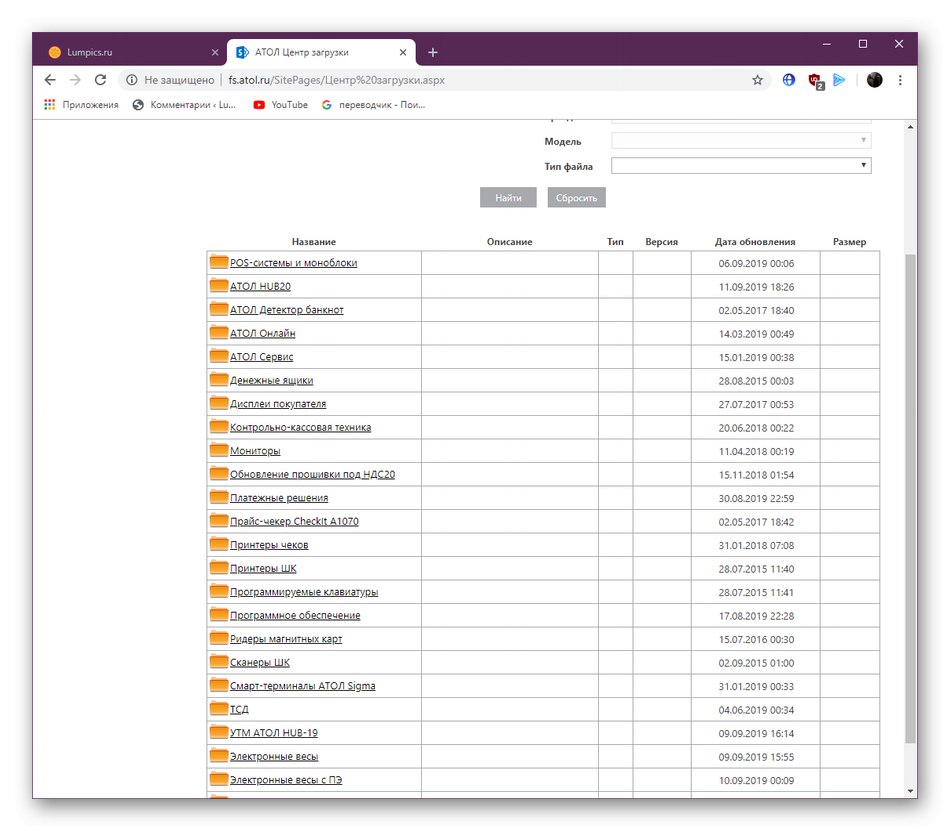
Metoda 4: Ručna registracija fptr10.dll
Ručna registracija knjižnice koja se danas razmatra samo je mjera provjere kvarova sustava koji se povremeno događaju u neovisnim knjižnicama. Sastoji se u ponovnoj instalaciji datoteke putem Naredbeni redak pomoću uslužnog programa konzole. Odnosno, korisnik mora samostalno izvršiti radnju koja se, u normalnim okolnostima, provodi sama. Ova operacija izgleda ovako:
- Otkriti "Početak" i idite u Naredbeni redak... Obavezno ga pokrenite kao administrator jer u protivnom nećete moći pokrenuti uslužni program za registraciju sustava zbog nedostatka prava.
- Prvo upotrijebite naredbu
regsvr32 / u fptr10.dllaktiviranjem pritiskom na tipku Unesi... Poništit će registraciju trenutne registracije knjižnice, ako je postojala. To je neophodno kako bi se sada samostalno stvorila nova registracija. - To se može učiniti unošenjem slične naredbe
regsvr32 / i fptr10.dll... Nakon toga na zaslonu bi se trebala pojaviti obavijest koja ukazuje na uspješan završetak operacije.
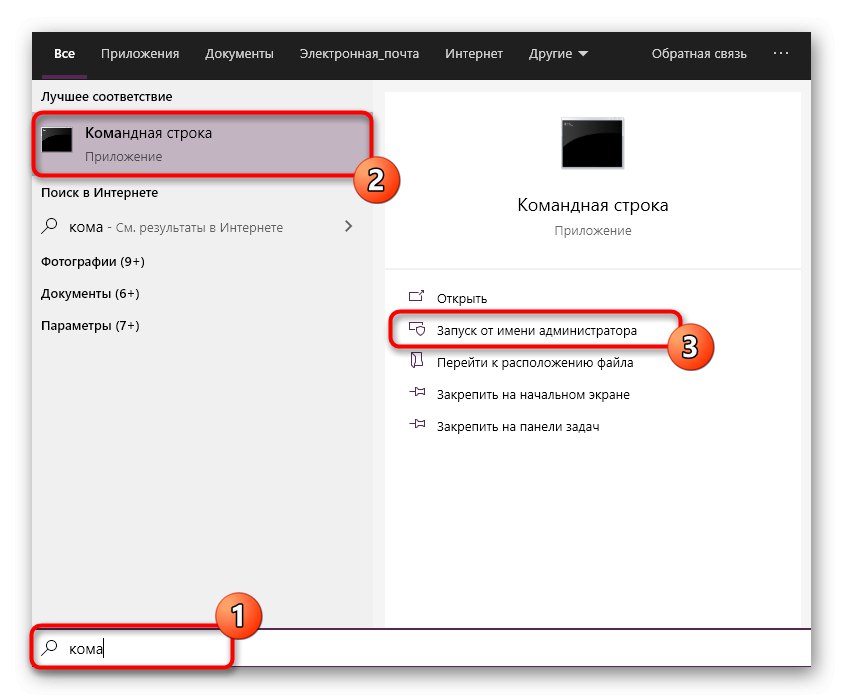
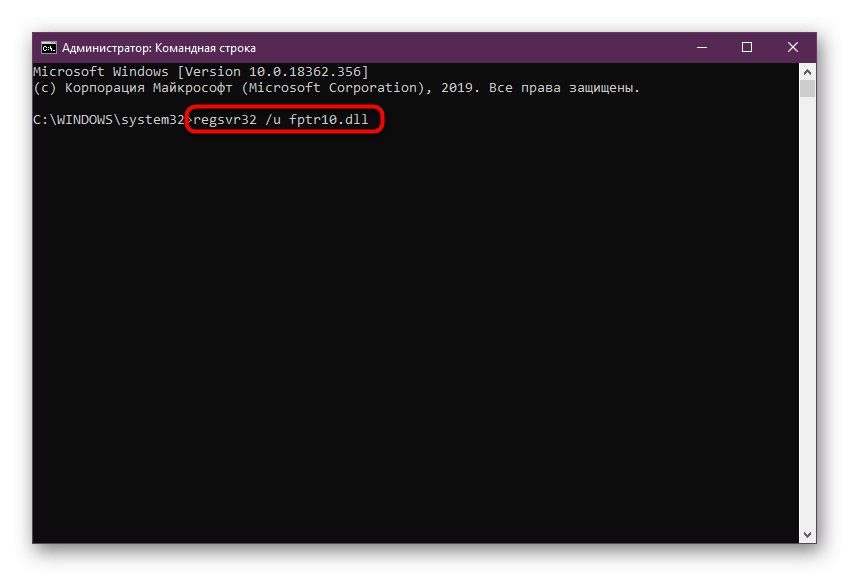
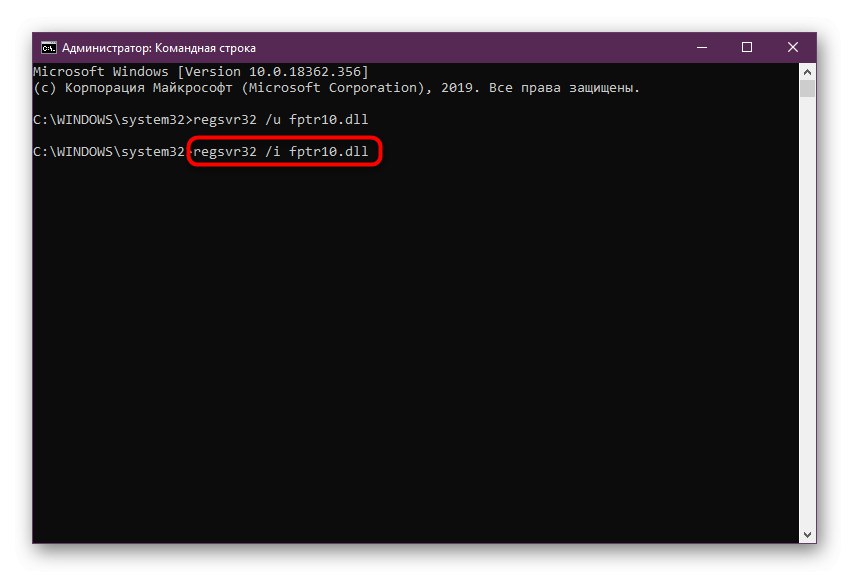
Međutim, ako datoteka stvarno nedostaje u operacijskom sustavu, sve ove upute neće donijeti nikakav rezultat, a na ekranu će se pojaviti dodatni prozor koji obavještava da navedena DLL komponenta nije pronađena. U ovom slučaju ostaje samo koristiti sljedeće dvije mogućnosti, koje će biti konačne u današnjem članku.
5. način: Instalirajte najnovija ažuriranja sustava Windows
Rijetko se događa da su sukobi s fptr10.dll povezani s nedostatkom najnovijih ažuriranja sustava Windows. Međutim, neki korisnici koji su naišli na sličan problem tvrde da je pogreška nestala nakon instaliranja ažuriranja sustava. To neće naštetiti operativnom sustavu, stoga preporučujemo da brzo i jednostavno provjerite ima li ažuriranja na računalu. To ćete najlakše učiniti:
- Otkriti "Početak" i premjestite se u "Upravljačka ploča"... Vlasnici sustava Windows 10 trebali bi kliknuti gumb zupčanika da bi prešli na izbornik "Opcije".
- Ovdje odaberite kategoriju Ažuriranje i sigurnost ili Windows Update.
- Pritisnite gumb Provjerite ima li ažuriranjaza pokretanje ove operacije.
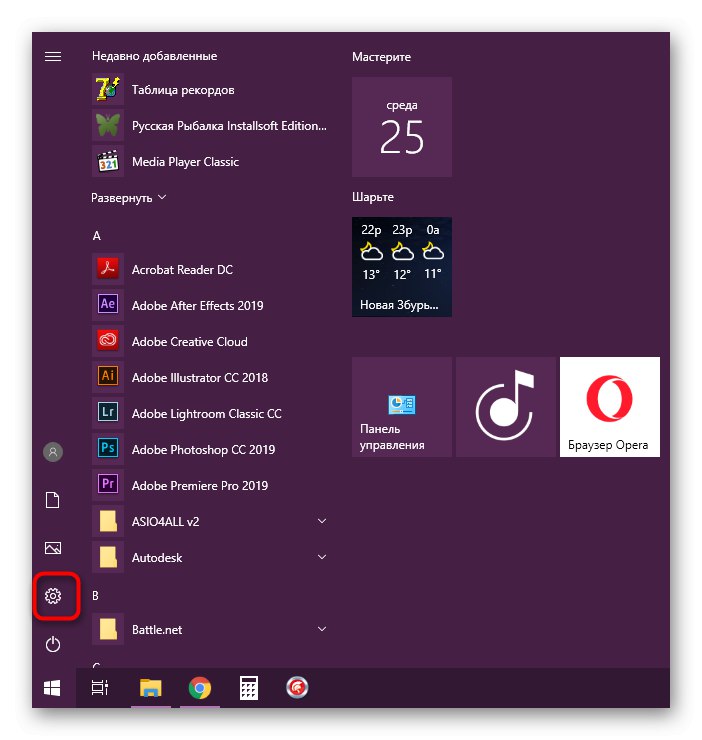
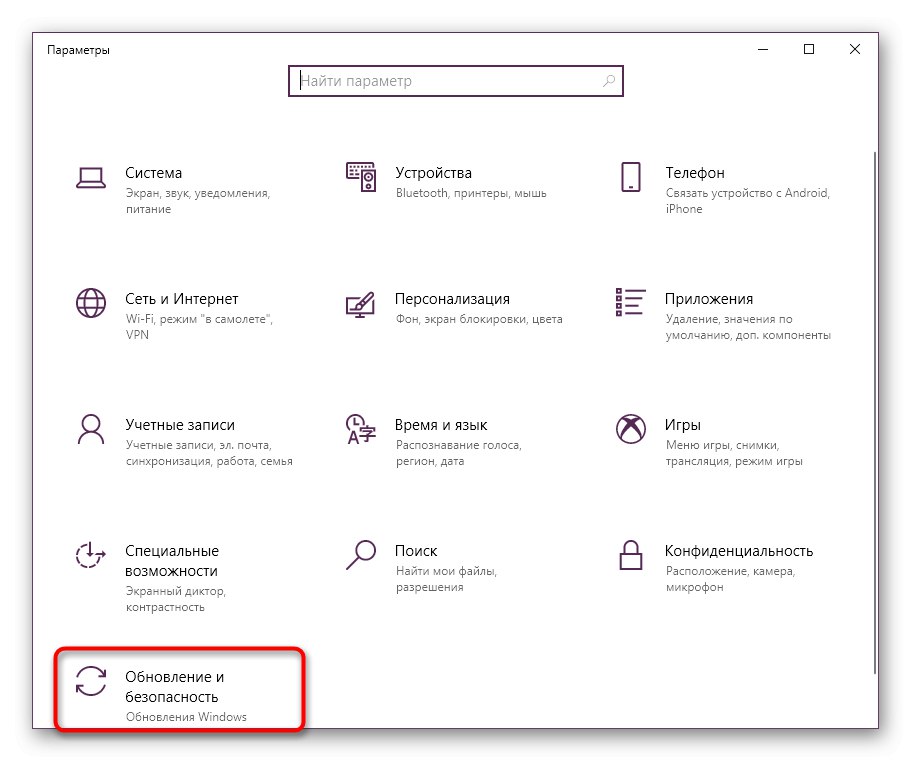
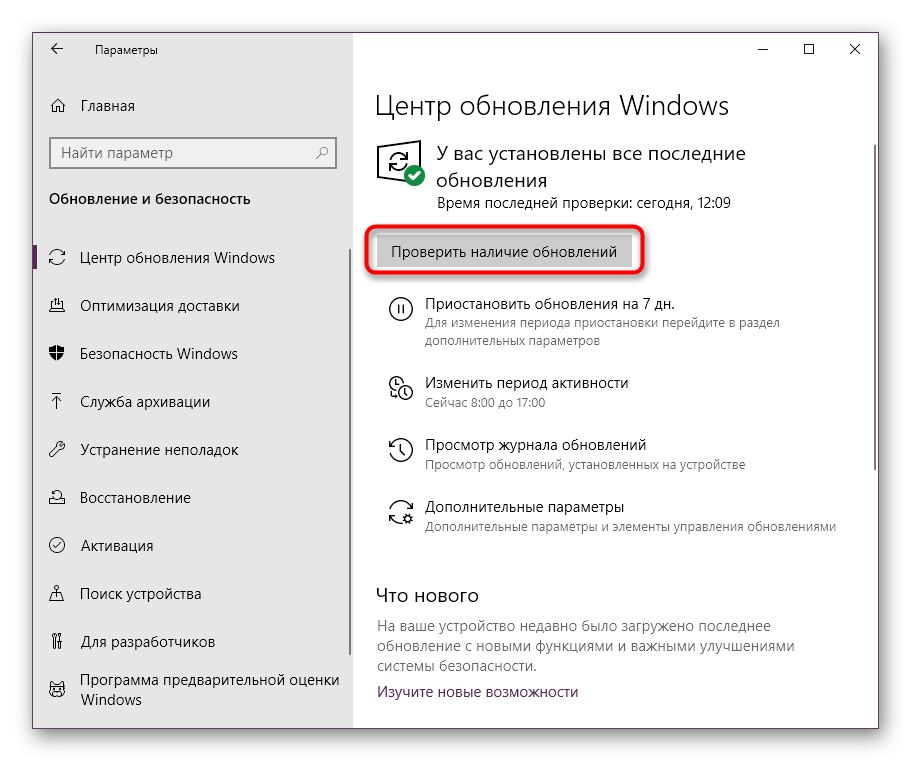
Preostaje samo pričekati da se skeniranje završi. Ako se pronađu bilo kakva ažuriranja, ona će se automatski preuzeti i instalirati, nakon čega ćete primiti obavijest o potrebi ponovnog pokretanja OS-a. Učinite to da biste dovršili instalaciju i omogućili da sve promjene stupe na snagu. Ako u ovoj fazi naiđete na bilo kakve probleme ili ako imate dodatnih pitanja, preporučujemo da se za pomoć obratite zasebnim materijalima na temu ažuriranja sustava Windows pomoću daljnjih poveznica.
Više detalja:
Iznad vas je upoznato s pet različitih opcija za ispravljanje pogreške koja nedostaje fptr10.dll u sustavu Windows. Kao što vidite, niti jedan od njih ne može se nazvati učinkovitim sto posto, jer uvijek postoji mogućnost da se rezultirajući softver u početku distribuira s problemima ili da je jednostavno nekompatibilan s ovim računalom. Ako i dalje ne možete riješiti ovaj problem, izravno se obratite davatelju softvera za detalje i savjete o tome kako ga riješiti.